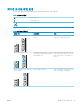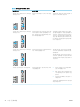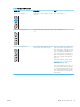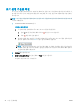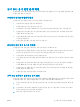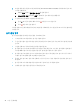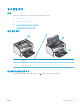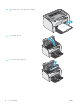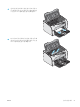HP LaserJet Pro M11-M13-User Guide
급지 또는 용지 걸림 문제 해결
프린터에서 급지나 용지 걸림과 같은 용지 처리 문제가 자주 발생하는 경우 다음 정보를 이용하면 문제
발생 빈도를 줄일 수 있습니다.
프린터가 용지를 픽업하지 않음
용지함의 용지가 픽업되지 않는 경우 다음 방법을 시도해 보십시오.
1. 프린터를 열고 걸린 용지를 모두 제거합니다.
2. 용지함에 올바른 크기의 용지를 넣으십시오.
3. 소프트웨어 드라이버 또는 EWS에 용지 크기 및 종류가 올바르게 설정되어 있는지 확인합니다.
4. 용지함의 용지 조정대가 용지 크기에 맞게 조정되어 있는지 확인하십시오. 조정대를 용지함 내의
적절한 위치로 조정하십시오.
5. 프린터 제어판에 용지를 수동으로 공급하라는 메시지가 표시되어 있는지 확인하십시오. 용지를 넣
고 작업을 계속합니다.
6. 픽업 롤러와 분리 패드가 오염된 경우일 수 있습니다.
프린터가 여러 장의 용지를 픽업함
용지함에서 여러 장의 용지가 픽업되는 경우 다음 방법을 시도해 보십시오.
1. 용지함에서 용지 묶음을 꺼내어 구부리며 움직여 준 다음 180도 부채꼴 모양으로 퍼뜨린 후에 뒤
집으십시오.
용지를
분산시키지
마십시오
. 용지 묶음을 용지함에 다시 넣으십시오.
2. 이 프린터에는 HP 사양에 맞는 용지만 사용하십시오.
3. 구김, 접힘이 없고 손상되지 않은 용지를 사용하십시오. 필요한 경우 다른 패키지의 용지를 사용하
십시오.
4. 용지함에 용지가 과도하게 적재되어 있지 않은지 확인하십시오. 그런 경우 용지함에서 전체 용지
더미를 빼내어 용지 더미를 정렬한 다음 일부 용지를 용지함에 다시 넣으십시오.
5. 용지함의 용지 조정대가 용지 크기에 맞게 조정되어 있는지 확인하십시오. 조정대를 용지함 내의
적절한 위치로 조정하십시오
.
6. 인쇄 환경이 권장 사양을 충족있는지 확인하십시오.
자주 또는 반복해서 발생하는 용지 걸림
용지 걸림 문제가 자주 발생할 경우 다음 단계를 수행하여 문제를 해결하십시오. 첫 번째 단계에서 문제
가 해결되지 않을 경우 문제가 해결될 때까지 그 다음 단계를 계속해서 수행하십시오.
1. 용지가 프린터에 걸린 경우, 걸린 용지를 제거한 다음 구성 페이지를 인쇄하여 프린터를 테스트합
니다.
2. 소프트웨어 드라이버 또는 EWS에서 용지함이 올바른 용지 크기 및 종류로 구성되어 있는지 확인
합니다. 필요한 경우 용지 설정을 조정합니다.
3. 30초 동안 프린터를 껐다가 다시 켭니다.
KOWW 급지 또는 용지 걸림 문제 해결
47